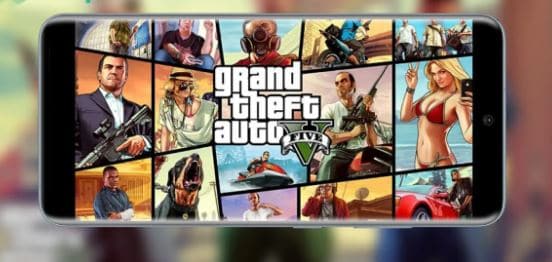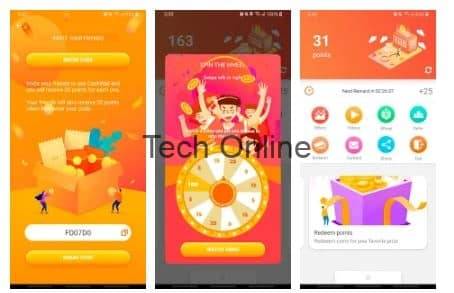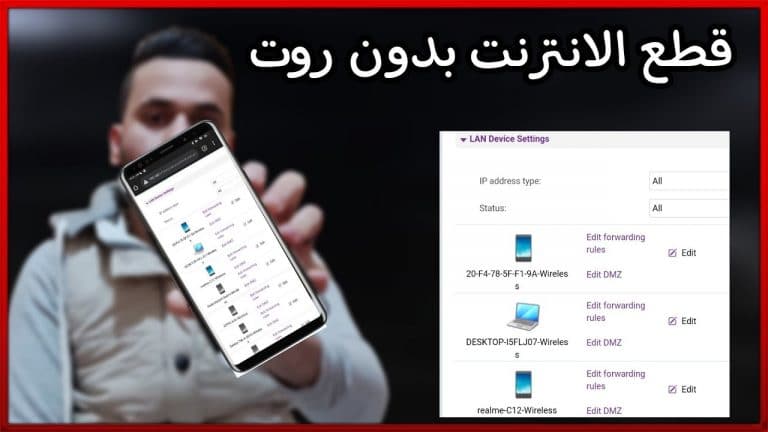شرح اهم اعدادت روتر وي WE Router الجديد بالتفصيل
شرح جميع اعدادت روتر وي WE المقدم من شركة TE DATA
في الاوانة الاخيرة قد تم تغيير اسم شركة TE DATA الي شركة WE وهي شركة المصرية للأتصالات Telecom Egypt ، وهذه الشركة الرائعة والتي تقدم لك خدمات كثيرة مثل خدمة الانترنت المنزلي وخدمات الخط المحمول وخدمات الانترنت بسرعات عالية جدا. ولاكن الشركة اصدرت انواع جديدة من اجهزة الروتر الخاصة بها. مثل اصدارات روتر هواوي ، وايضا اصدارات روتر من النوع ZTE وروتر هواوي والذي سوف نشرح عليه هو اصدار HG630 V2 Home Gateway سوف نشرح لكم اعدادت هذا الروتر والتي لا تختلف كثيرا عن اعدادت اي روتر جديد من شركة we سوف يقدم لكم موقعنا الالكتروني tech online شرح كام لروتر WE وي الجديد واهم الاعدادت الخاصة بروتر WE، والان تابعو شرح اعدادت روتر وي WE كاملة. حيث سوف نشرح لكم جميع اعدادت روتر we وي الجديد المقدم من شركة وي Telecom Egypt ( المصرية للأتصالات )

 |
|
|
ما هي اهم اعدادات روتر وي WE الجديد
اولا كيفية الدخول الي اعدادت روتر we الجديد
| شرح اعدادات روتر we |
- اكتب في خانت بحث المتصفح في الاعلي هذا العنوان 192.168.1.1
- قم بأدخال كلمة السر وايضا اسم المستخدم
- اسم المستخدم هو admin وكلمة السر سوف تجدها خلف الروتر
- قم بتسجيل الدخول
كيفية تغيير كلمة السر في روتر we الجديد
| تغيير كلمة السر في روتر we الجديد |
- قم بالتوجه الي خانت HOME NETWORK
- توجه الي خيار WLAN SETTINGS
- اذهب الي الخيار الذي يسمي WLAN Encrypiton
- سوف تجد الخيارات امامك وهي سهلة جدا
- خانة SSID وبجانبها خانت تغيير الاسم
- خانت WPA pre-shared key وهي خانت كلمة السر الخاصة بك
- قم بتحديد الاسم وكلمة السر ثم اضغط علي كلمة SAVE لحفظ التغيرات بنجاح
شرح خاصية القائمة السوداء والقائمة البيضاء Blacklist and white list في روتر we الجديد
ان هذه الخاصية هي من اهم المميزات التي يحتاجها مستخدمي روتر we الجديد ولاكنهم يجدون صعوبة في الوصول اليها فهي في الروتر القديم كانت تعرف بي Blacklist and white list ولاكن في الوتر الجديد المقدم من شركة وي we ، يختلف الوضع كثير واصبح افضل واسهل اتبع الخطوات التالية للتعرف علي كيفية تفعيل القائمة البيضاء والسوداء داخل روتر وي الجديد بسهولة
Blacklist and white list
- اذهب الي الخيار HOME NETWORK
- اختار خانة WLAN Acsess
- اثم اختار خيار WLAN Access Rules
- الان سوف تجد اماك خيارين وهما SSID 1 و خيار SSID 2
- بجانب خيار SSID1 سوف تجد اسم شبكة الواي فاي الخاصة بك
- اضغط علي كلمة تعديل ( Edit )
- سوف تجد امامك ثلاث خيارات
- وسوف تجد اسماء بالأجهزة التي قد اتصلت بالروتر الخاص بك
| شرح القائمة السوداء والقائمة البيضاء في روتر we |
الخيار رقم 1 : وهو خيار Allow all computers in the WLAN ويعني انه يمكن للجيمع ان يستخدمو الانترنت الخاص بك سواء علي الهاتف او علي الكمبيوتر بمجرد معرفتهم كلمة السر.
كيفية تأمين الروتر وشبكة الواي فاي الخاصة بروتر وي we الجديد
| تأمين روتر we الجديد |
- قم بالتوجه الي خانة HOME NETWORK
- توجه الي خيار WLAN Acsess
- ثم قم بالتوجه الي خيار WLAN WPS
- سوف تجدها مفعلة قم بأزالة علامة ( الصح )
- قم بلضغط علي كلمة save بالأسفل
تحديد سرعة النت للاجهزة المتصلة بالراوتر we من الهاتف
تحديد سرعة الانترنت لكل مشترك معك على الشبكة
حظر المستخدمين في الراوتر we الجديد || من الهاتف !!
بهذه الطريقة تم تأمين الروتر الخاص بك بكل سهولة. والان لقد شرحنا لكم علي موقعنا الالكتروني tech online اهم اعدادت روتر we الجديد استمتع وكيفية تأمين شبكة الواي فاي الخاصة بالروتر الجديد we استمتع بالانترنت والالعاب ومشاهدة الفيديوهات .
هل ترغب في العمل بدوام كامل ومستمر؟ تعلم استراتيجيات العمل الحرّ خطوة بخطوة، واكتشف أسرار تحقيق الربح من الإنترنت من خلال دورة مكثفة خاصّة على mobtakren. اعرف المزيد